登录
- 微信登录
- 手机号登录
微信扫码关注“汇帮科技”快速登录
Loading...
点击刷新
请在微信【汇帮科技】内点击授权
300秒后二维码将过期
二维码已过期,点击刷新获取新二维码
登录
登录
其他登录方式
修改日期:2025-09-09 15:00
在日常办公和学习中,PDF 文件因其格式稳定、兼容性强而广受欢迎。不过,加密的 PDF 文件却常常带来不少困扰:每次打开都要重复输入密码,协作分享时步骤繁琐,甚至有时自己都会忘记密码,导致重要文件一时无法使用。加密本是为了保护文档安全,却在无形中降低了工作效率。面对这类问题,很多人可能手足无措,甚至考虑放弃使用,但其实,解除 PDF 密码并不复杂。
选择合适的工具至关重要。市面上有多种软件和在线服务,能帮助用户快速、安全地移除密码,而无需复杂操作或技术背景。无论你是普通用户,还是有一定计算机基础的使用者,都能找到适合自己的方式。接下来,我们将从多个角度,详细介绍几种实用方法,帮你轻松解决 PDF 解密的难题,让文件使用更顺畅、办公更高效。

下面是详细步骤:
1. 打开软件后,在主界面中选择“PDF解密”选项。通常,该功能归类于“PDF操作”或类似菜单中,点击即可进入下一步。
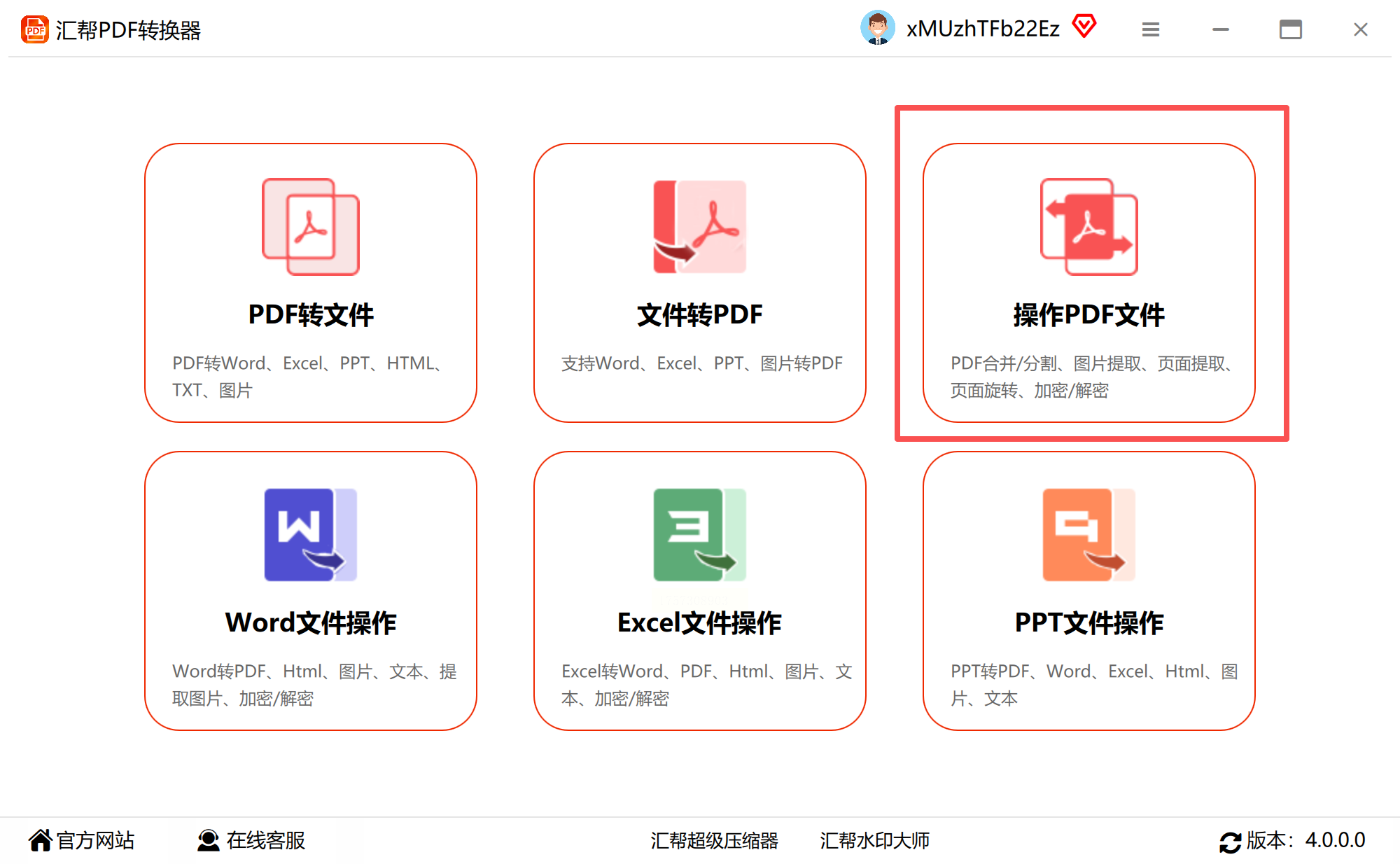
2. 点击“添加文件”按钮,将需要解密的 PDF 文件导入到程序中。你可以一次添加多个文件,进行批量处理,节省大量时间。
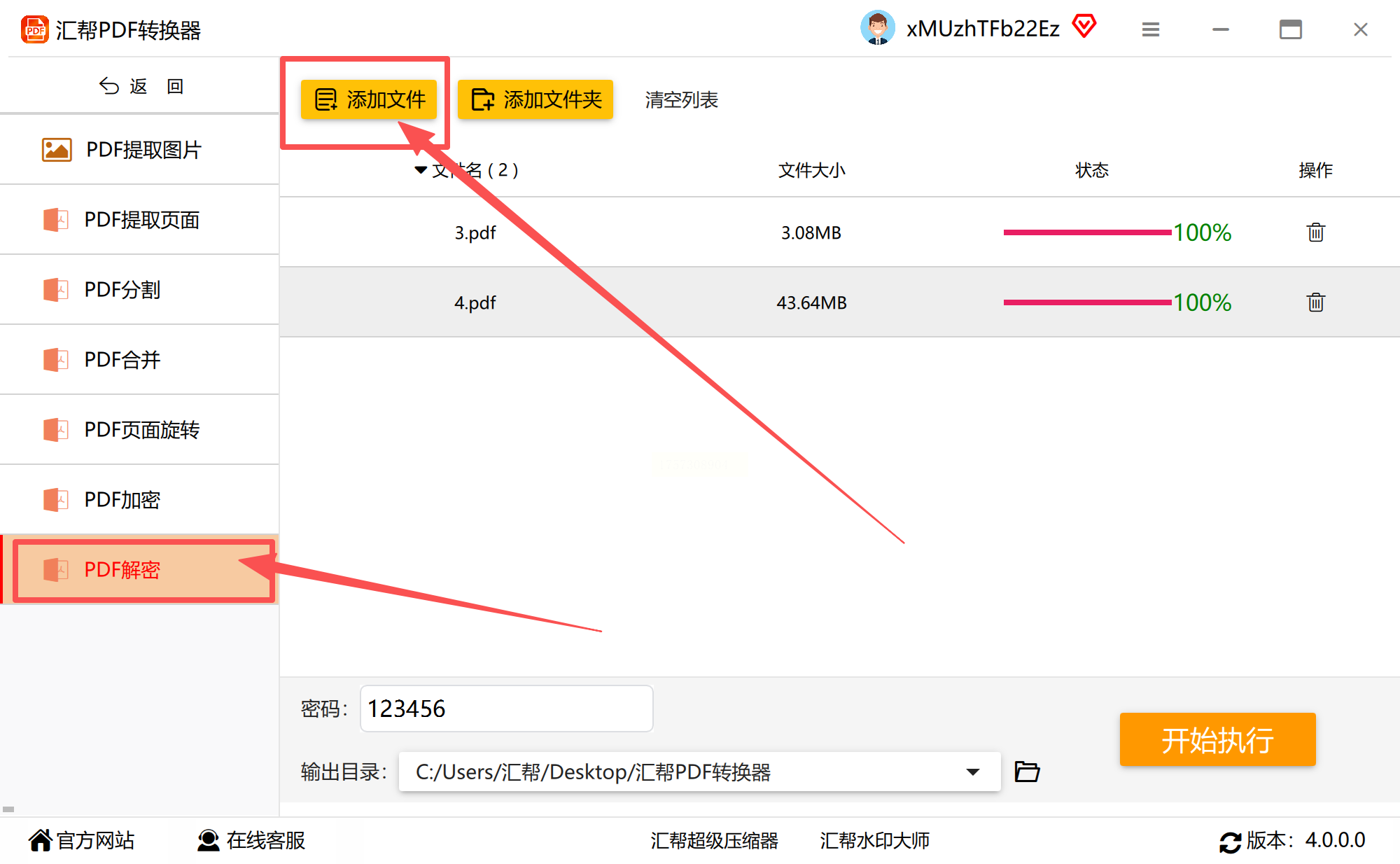
3. 输入文件的访问密码。请注意,这一功能要求所有文件的密码必须一致。如果密码不同,软件无法处理。需要说明的是,这里并非破解密码,而是通过验证后移除加密保护。
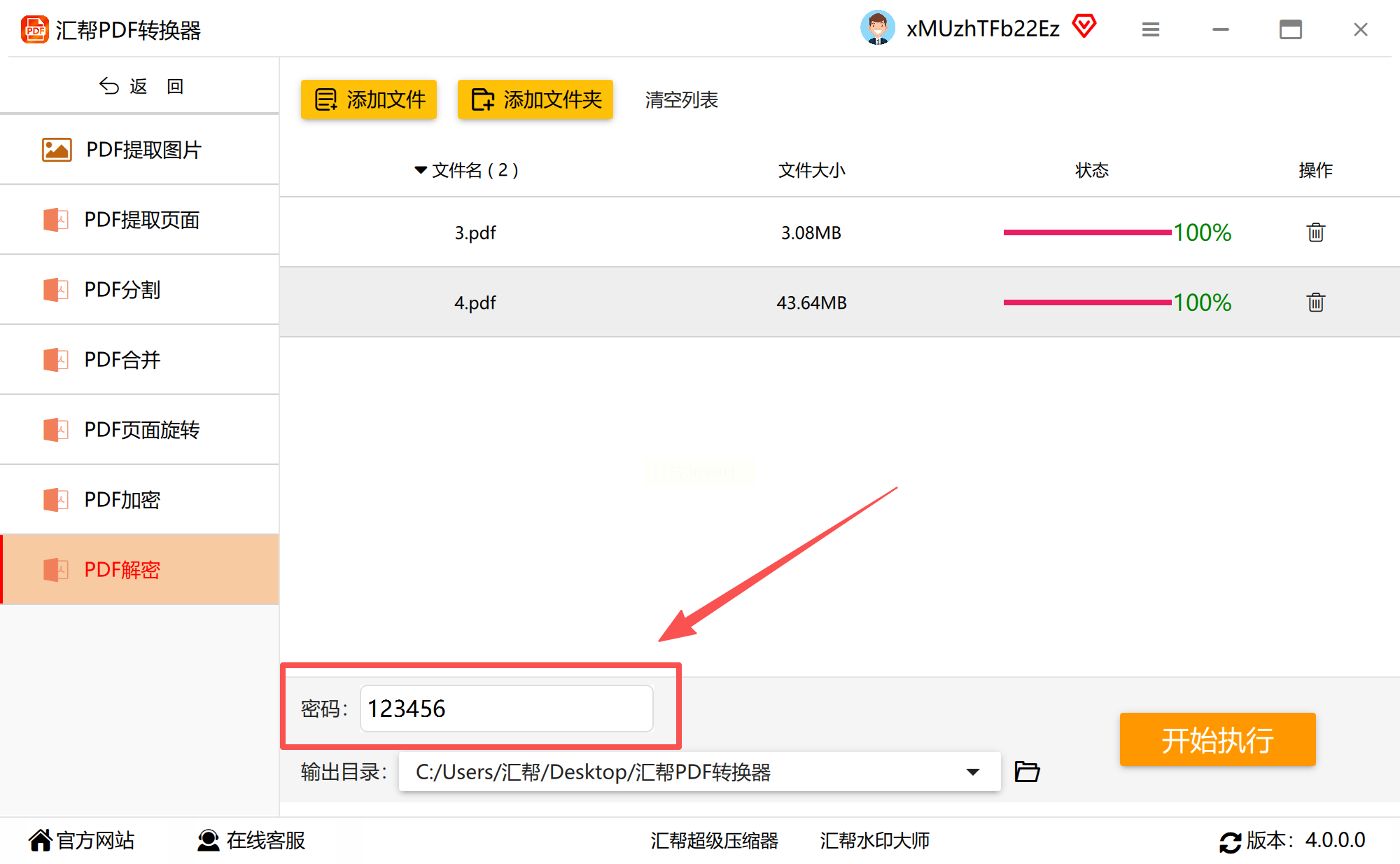
4. 设置输出路径,选择解密后文件的保存位置。建议新建一个文件夹,避免覆盖原始文件,方便后续管理。
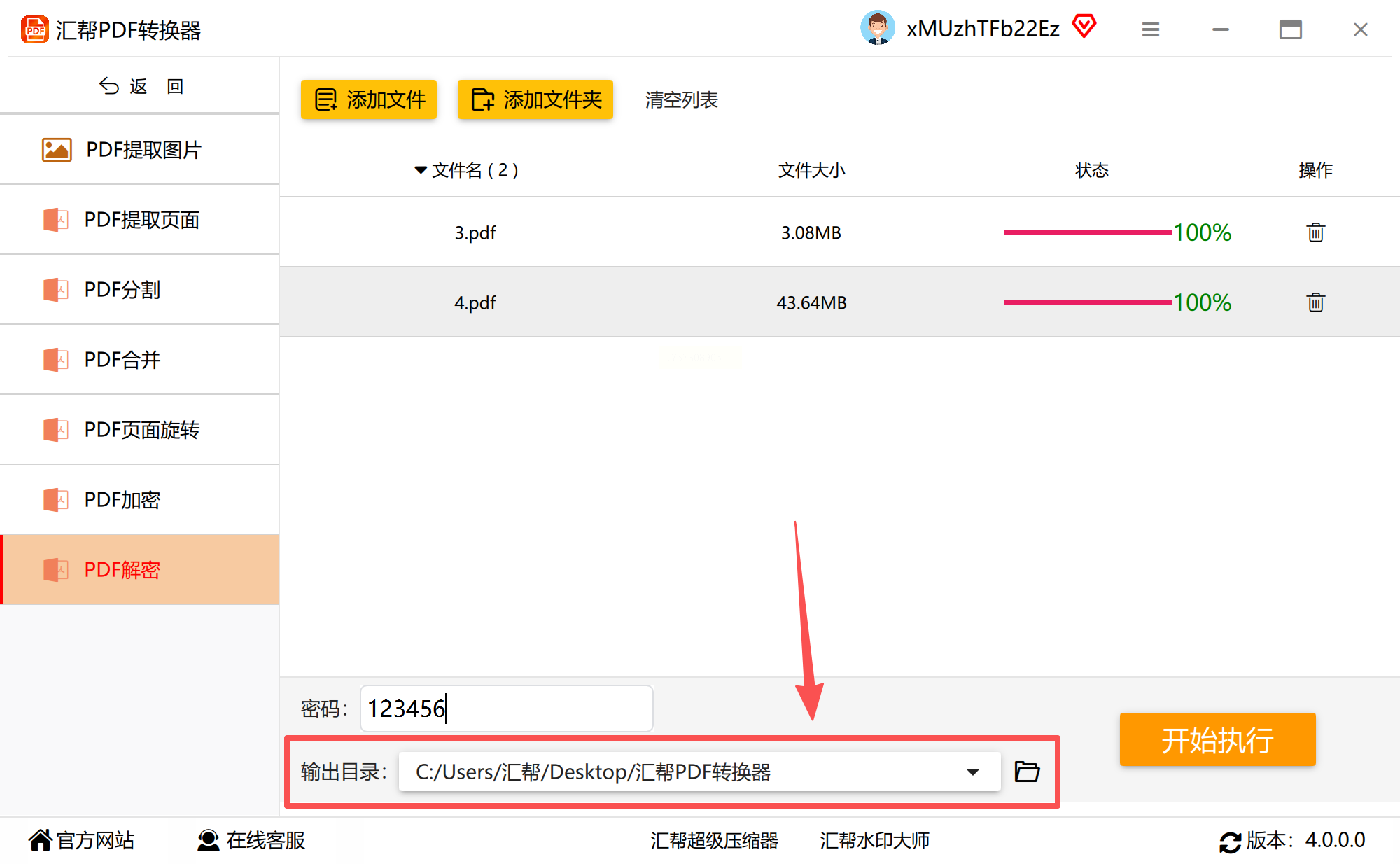
5. 确认所有设置无误,点击“开始转换”按钮。稍等片刻,软件就会自动完成解密,生成一个无需密码即可访问的新 PDF 文档。
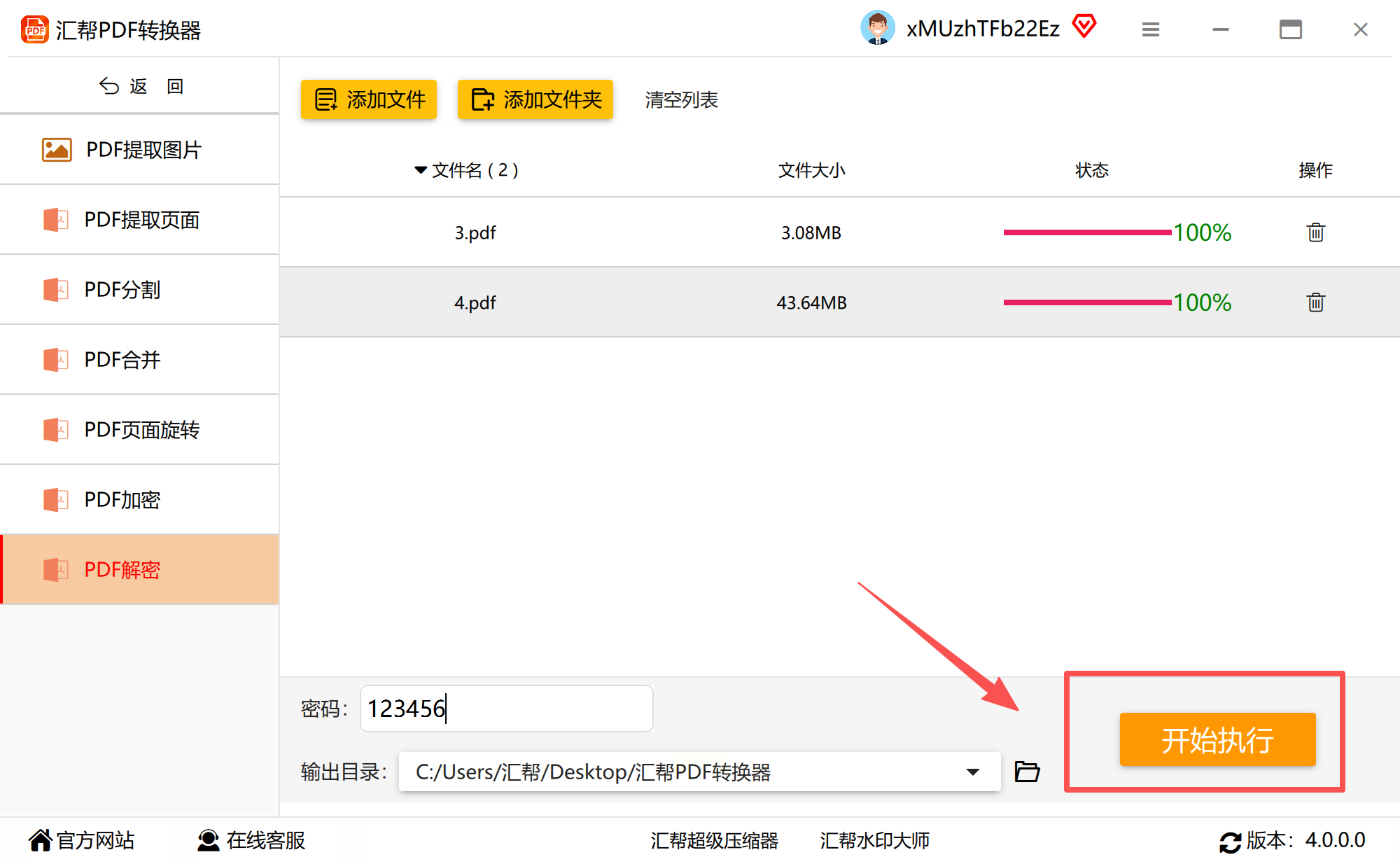
这种方法适合注重效率和安全性的用户,本地操作不依赖网络,保护隐私的同时也提供了稳定的用户体验。
如果你不想安装软件,或者只是偶尔需要解密,那么在线工具会是一个灵活的选择。Clever PDF 是一个免费的在线服务平台,提供超过 40 种 PDF 处理功能,包括解密、转换、压缩等。
它的优点在于无需下载,打开网页就能使用,适合临时需求或轻量用户。
操作流程如下:
访问 Clever PDF 官网,在工具列表中找到“解密 PDF”功能。点击进入上传页面,将加密的 PDF 文件拖放到指定区域,或者手动选择文件进行上传。在输入框中填写正确密码,确认无误后,点击“开始解密”按钮。处理完成后,页面会提供下载链接,将解密后的文件保存到本地设备即可。
尽管在线工具非常方便,但需要注意文件隐私问题。上传敏感文档时,务必确保网络环境安全,避免数据泄露。对于高度机密的文件,建议优先选择本地软件处理。
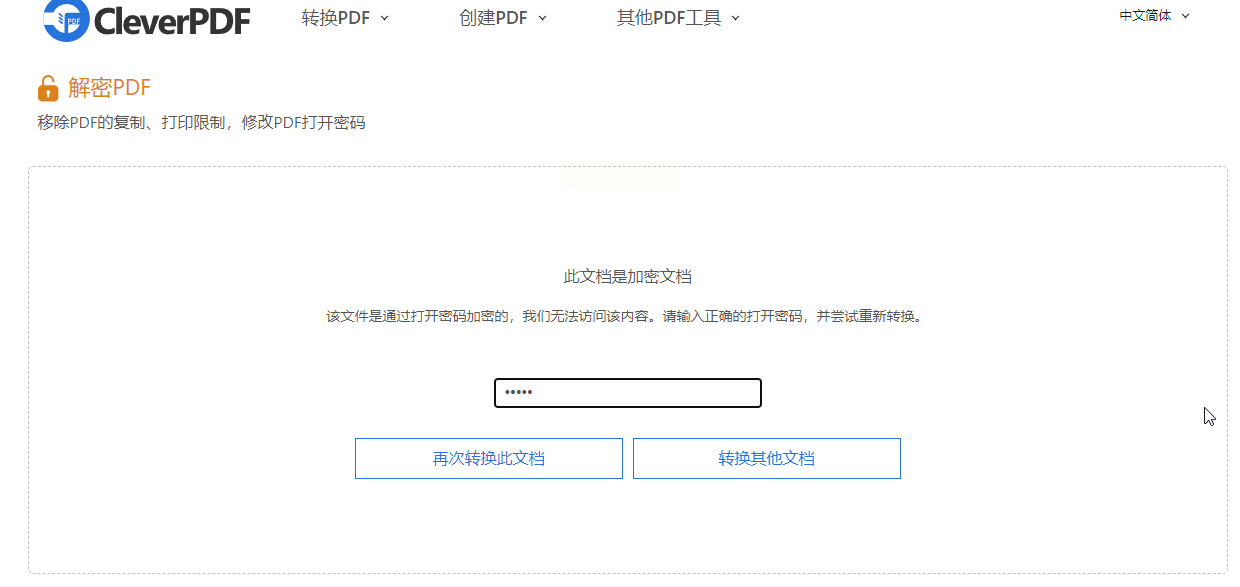
对于技术人员或喜欢自定义操作的用户,Ghostscript 是一个理想的选择。它是一款免费、开源的命令行工具,支持多种文档格式处理,包括解除 PDF 的基本密码保护。
虽然操作稍复杂,但灵活性强,适合批量自动化处理。
具体步骤如下:
首先,确保已在系统上安装 Ghostscript。打开终端(Linux 或 MacOS)或命令提示符(Windows),输入以下格式的命令:
gs -q -dNOPAUSE -dBATCH -sDEVICE=pdfwrite -sOutputFile="输出文件.pdf" -c .setpdfwrite -f "输入文件.pdf"
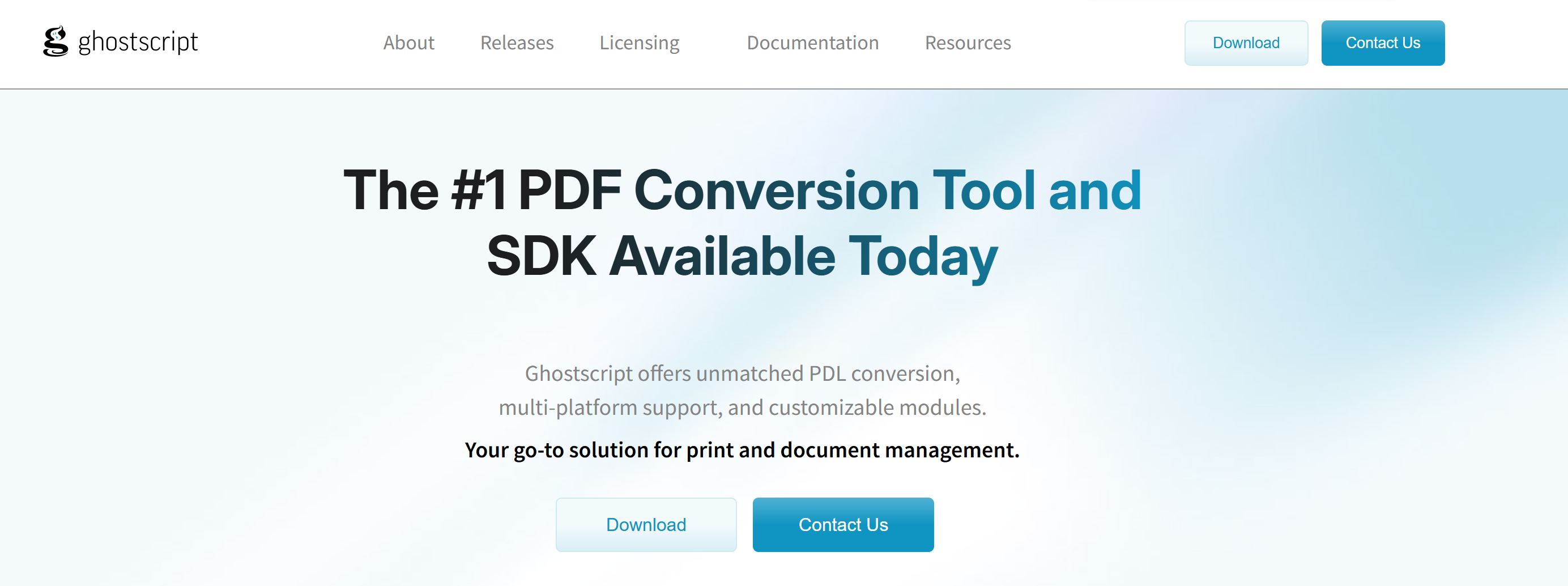
需要将“输出文件.pdf”替换为你想要的输出文件名,“输入文件.pdf”替换为需要解密的文件实际名称。执行命令后,系统会提示输入密码。填写正确密码并按回车,程序会自动处理文件。解密完成后,在指定输出路径查看最终文件。
这种方法虽然需要一定的技术基础,但非常适合程序员或高级用户,能够无缝集成到自动化脚本中,实现高效批量操作。
解除 PDF 加密,不仅是为了省去重复输入密码的麻烦,更是为了提升整体办公效率。无论是个人用户还是团队协作,顺畅的文件访问流程都能减少不必要的干扰,让我们更专注于内容本身。选择正确的解密方法,就像找到一把合适的钥匙,能瞬间打开所有障碍。
如果想要深入了解我们的产品,请到 汇帮科技官网 中了解更多产品信息!
没有找到您需要的答案?
不着急,我们有专业的在线客服为您解答!

请扫描客服二维码